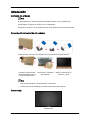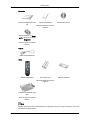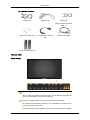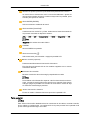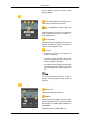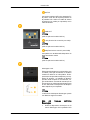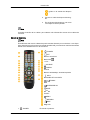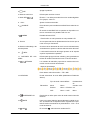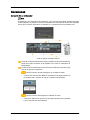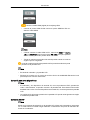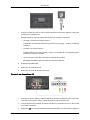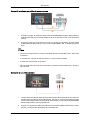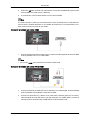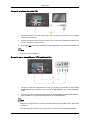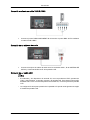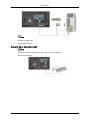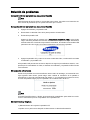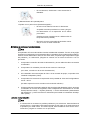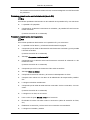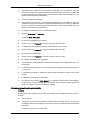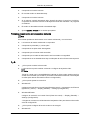El Samsung 400CX-2 es una pantalla LCD con una amplia gama de características y capacidades que pueden mejorar tu experiencia de visualización. Con su resolución de 1366 x 768 y una relación de contraste de 1000:1, ofrece imágenes nítidas y con gran detalle. Además, cuenta con un tiempo de respuesta rápido de 5 ms, lo que lo hace ideal para jugar videojuegos o ver películas de acción. También incluye múltiples puertos de conexión, como HDMI, DVI y D-Sub, para que puedas conectar fácilmente tu ordenador, consola de videojuegos u otros dispositivos.
El Samsung 400CX-2 es una pantalla LCD con una amplia gama de características y capacidades que pueden mejorar tu experiencia de visualización. Con su resolución de 1366 x 768 y una relación de contraste de 1000:1, ofrece imágenes nítidas y con gran detalle. Además, cuenta con un tiempo de respuesta rápido de 5 ms, lo que lo hace ideal para jugar videojuegos o ver películas de acción. También incluye múltiples puertos de conexión, como HDMI, DVI y D-Sub, para que puedas conectar fácilmente tu ordenador, consola de videojuegos u otros dispositivos.
























-
 1
1
-
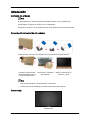 2
2
-
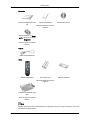 3
3
-
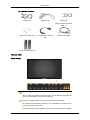 4
4
-
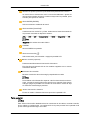 5
5
-
 6
6
-
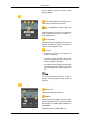 7
7
-
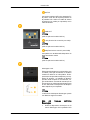 8
8
-
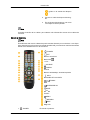 9
9
-
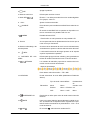 10
10
-
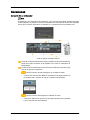 11
11
-
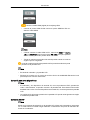 12
12
-
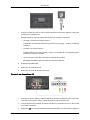 13
13
-
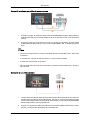 14
14
-
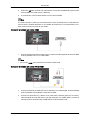 15
15
-
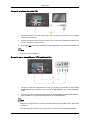 16
16
-
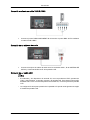 17
17
-
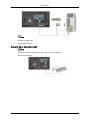 18
18
-
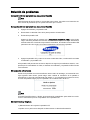 19
19
-
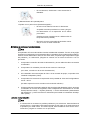 20
20
-
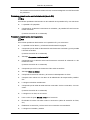 21
21
-
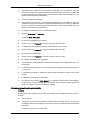 22
22
-
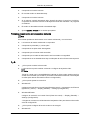 23
23
-
 24
24
Samsung 400CX-2 Guía de inicio rápido
- Categoría
- Televisores LCD
- Tipo
- Guía de inicio rápido
El Samsung 400CX-2 es una pantalla LCD con una amplia gama de características y capacidades que pueden mejorar tu experiencia de visualización. Con su resolución de 1366 x 768 y una relación de contraste de 1000:1, ofrece imágenes nítidas y con gran detalle. Además, cuenta con un tiempo de respuesta rápido de 5 ms, lo que lo hace ideal para jugar videojuegos o ver películas de acción. También incluye múltiples puertos de conexión, como HDMI, DVI y D-Sub, para que puedas conectar fácilmente tu ordenador, consola de videojuegos u otros dispositivos.
Artículos relacionados
-
Samsung 460CX-2 Guía de inicio rápido
-
Samsung 650TS Guía de inicio rápido
-
Samsung 460CX-2 Manual de usuario
-
Samsung 460CX-2 Manual de usuario
-
Samsung 320MXN-3 Guía de inicio rápido
-
Samsung 400FP-3 Guía de inicio rápido
-
Samsung 320TSn-3 Guía de inicio rápido
-
Samsung 460UXN-2 Guía de inicio rápido
-
Samsung 400DX-2 Guía de inicio rápido
-
Samsung 460TS-3 Guía de inicio rápido